Эквализация
В вашей машине есть радио? А может быть, даже магнитола или проигрыватель компакт-дисков? Если есть, то вы, скорее всего, уже пользовались эквализацией, сами того не ведая. Дело в том, что регулирование нижних и верхних частот на вашем автомобильном радиоприемнике – это тоже форма эквализации. Эквализация позволяет вам регулировать тональные характеристики звукового сигнала, увеличивая или уменьшая амплитуду различных частот звукового спектра.
Замечание
Когда музыкальный объект (например, струна) вибрирует, он издает звук. Скорость вибрации называется частотой, которая измеряется в колебаниях (или циклах) в секунду. Эта единица измерения называется герцем (Гц, Hz). Если объект вибрирует 60 раз в секунду, это значит, что частота равна 60 Гц. Сложность состоит в том, что большинство объектов вибрируют с разной частотой в одно и то же время. Комбинация этих вибраций составляет отдельный звук (или тембр) вибрирующего объекта. Именно поэтому колокол звучит как колокол, рожок звучит как рожок и т. д. Естественно, люди не могут воспринимать очень медленные или очень быстрые вибрации. Формально диапазон человеческого слуха ограничивается значениями 20 Гц и 20 кГц (1 кГц равен 1000 Гц). Этот диапазон известен как звуковой спектр. Эквализация позволяет вам оперировать частотами звукового спектра, а поскольку звуки содержат множество таких частот, вы можете изменять их тональные характеристики (или тембр). Разумеется, это объяснение очень поверхностно. Если вы действительно хотите узнать больше об акустике, купите хорошую книжку, посвященную записи звука, например "Home Recording for Musicians by Craig Anderton" (Music Sales Corp., 1996, ISBN 0-8256-1500-3).
Другими словами, используя эквализацию, вы можете усиливать бас, увеличивать эффект присутствия, уменьшать рокот, а иногда и устранять шум из ваших данных. Кроме того, вы можете использовать эквализацию как эффект. Замечали, как иногда в современной танцевальной музыке голос звучит так, как будто он исходит из телефонной трубки или из старого радиоприемника? Этот эффект достигается с помощью эквализации.
Программа Sound Forge предоставляет три различных типа эквализации: графическая эквализация, параметрическая и параграфическая. Существует также функция Smooth/Enhance, о которой мы поговорим позже. Все названные типы эквализации имеют свои плюсы и минусы.
Графическая эквализация
Возможно, вы уже знакомы с графическими эквалайзерами, потому что они иногда присутствуют на домашних стереосистемах. Функция Graphic EQ программы Sound Forge имитирует аппаратные графические эквалайзеры) (рис. 8.23).
— Регулярная проверка качества ссылок по более чем 100 показателям и ежедневный пересчет показателей качества проекта.
— Все известные форматы ссылок: арендные ссылки, вечные ссылки, публикации (упоминания, мнения, отзывы, статьи, пресс-релизы).
— SeoHammer покажет, где рост или падение, а также запросы, на которые нужно обратить внимание.
SeoHammer еще предоставляет технологию Буст, она ускоряет продвижение в десятки раз, а первые результаты появляются уже в течение первых 7 дней. Зарегистрироваться и Начать продвижение
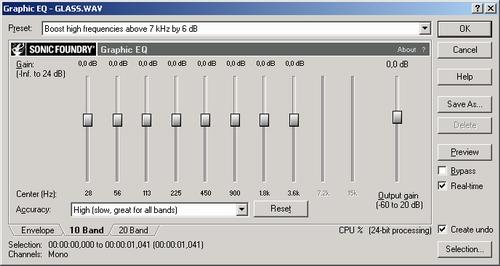
Рис. 8.23. Функция Graphic EQ напоминает настоящий графический эквалайзер
В основном режиме работы функция Graphic EQ дает возможность регулировать 10 разных частот (называемых дорожками). Каждую дорожку можно повысить на 24 дБ или понизить до -Inf. (минус бесконечности, что равносильно полному исключению данной частоты из спектра). Чтобы увеличить или уменьшить амплитуду определенной частоты, вам нужно просто передвинуть вверх или вниз соответствующий ползунок. Но здесь проявляется слабая сторона графической эквализации. Несмотря на то, что ее очень просто использовать, число частот, которыми можно управлять, ограничено. Вы не можете изменить частоты, находящиеся ниже, выше или между имеющимися частотами. Как бы то ни было, функция Graphic EQ очень полезна в тех случаях, когда нужно быстро применить эквализацию, а используя усложненный режим, вы можете частично обойти это ограничение. Вот как работает функция Graphic EQ.
Вам необходимо выделить в вашем файле данные, которые вы хотите обработать. Для того чтобы обработать весь файл, либо ничего не выделяйте, либо выделите все данные, выбрав команду меню Edit › Select All.
Выполните команду меню Process › EQ › Graphic чтобы открыть диалоговое окно Graphic EQ. Затем выберите 10 – дорожечный режим, перейдя на вкладку 10 Band в нижней части окна.
Оперируйте ползунками, чтобы отрегулировать нужные частоты.
Совет
Чтобы быстро вернуть ползунок в положение 0 дБ, дважды щелкните на нем мышью.
Предупреждение
Будьте осторожны, повышая уровень частот, поскольку этим вы увеличиваете общую громкость данных. Излишне увеличив громкость, вы можете вызвать появление шумов.
